Vai vēlaties uzzināt, kā lejupielādēt un atjaunināt Realtek Audio Console operētājsistēmā Windows? Ja jā, tad jūs esat nonācis īstajā vietā. Šajā emuāra ziņojumā ir ietvertas neapgrūtinošas metodes, lai uzdevumu paveiktu diezgan ātri.
Realtek Audio Console darbojas kā Realtek HD audio pārvaldnieks, bet tas ir daudz progresīvāks. Tas būtībā ir rīks, kas ļauj konfigurēt audio ierīces, piemēram, austiņas, mikrofonus, austiņas, skaļruņus un daudz ko citu. Dažreiz rīks ir pazīstams arī kā Realtek Audio Control. Tas nodrošina interfeisu skaņas iestatījumu un audioierīču efektu pielāgošanai. Tas ļauj lietotājiem modificēt skaņas konfigurāciju un iestatīt skaļumu katram skaļrunim atsevišķi. Tā nav nekas cits kā Realtek HD Audio Manager uzlabotā versija. Uzziniet vairāk par to zemāk.
Kas notiek, kad Realtek audio konsole ir novecojusi?
Realtek HD Audio ir izplatīts audio draiveris operētājsistēmai Windows, un tas palīdz pārvaldīt DTS, telpiskās skaņas un Dolby skaņas sistēmas. Un tas padara audio draiveri ļoti svarīgu, lai audio ierīces darbotos precīzi. Taču, ja tas netiek atvērts jūsu ierīcē vai kļūst novecojis, var rasties problēmas, palaižot ierīcē jebkuru audio.
Tomēr jūs varat lejupielādēt vai atjauniniet novecojušo audio draiveri lai atrisinātu problēmu. Rokasgrāmatā ir viss, kas jums jāzina par Realtek audio konsoles lejupielādi Windows 11, 10 vai vecākai versijai.
Kā palaist Realtek audio konsoli?
Ja sistēmas teknē neredzat Realtek audio konsoli vai rīks netiek atvērts jūsu ierīcē, veiciet tālāk norādītās darbības, lai to palaistu.
- Kopumā nospiediet Windows + E tastatūras taustiņus, lai izsauktu File Explorer.
- Tagad adreses joslā kopējiet tālāk norādīto un nospiediet tastatūras taustiņu Enter.
C:\Program Files\Realtek\Audio\HDA\ - Šī darbība palaidīs mērķa direktoriju. Atrodiet attiecīgo failu un divreiz noklikšķiniet uz tā, lai izsauktu Realtek HD Audio Manager.
Kādas ir izplatītākās Realtek audio problēmas operētājsistēmā Windows PC?
Pirms mēs uzzinām par daudzajiem veidiem, kā veikt Realtek audio konsoles lejupielādi operētājsistēmā Windows 11/10/8/7, ļaujiet mums saprast iespējamās problēmas.
- Konflikti ar pašlaik instalētajiem ierīces draiveriem.
- Trūkst Realtek HD audio pārvaldnieka ikonas.
Lasi arī: Kā labot Realtek Audio, kas nedarbojas operētājsistēmā Windows 10,11
Kā lejupielādēt un atjaunināt Realtek audio konsoli operētājsistēmā Windows 10, 8, 7?
Parasti tas ir iepriekš instalēts Windows datorā. Tomēr dažreiz tas var pēkšņi pazust vai jūs varat to atinstalēt kļūdaini. Neatkarīgi no tā, tālāk norādītās metodes palīdz lejupielādēt Realtek audio konsoli operētājsistēmā Windows 11, 10, 8, 7. Sāksim bez turpmākas kavēšanās!
1. metode: iegūstiet jaunāko Realtek draivera atjauninājumu no oficiālās vietnes
Realtek turpina izlaist sev jaunus atjauninājumus. Tātad, ja jums ir zināšanas tehniskā nišā un jums ir daudz laika, varat manuāli instalēt draiverus no ražotāja oficiālās vietnes. Lai izmantotu šo metodi, viss, kas jums jādara, ir vienkārši izpildiet tālāk norādītās darbības.
- Dodieties uz oficiālā Realtek atbalsta lapaun virziet kursoru virs datora audio kodeku sadaļas.
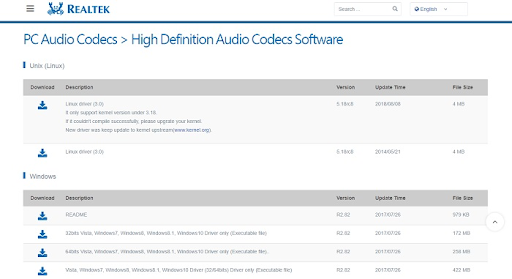
- Tagad meklējiet saderīgu draiveri un lejupielādējiet to.
- Pēc tam atveriet Ierīču pārvaldnieku, lai turpinātu, un veiciet dubultklikšķi uz Skaņas, video un spēļu kontrolieri lai paplašinātu savu kategoriju.

- Atrodiet Realtek audio konsoli un ar peles labo pogu noklikšķiniet uz tās. Pēc tam izvēlieties Atjauniniet draivera programmatūru no pieejamajām opcijām.

- Nākamajā logā izvēlieties opciju, kas saka Pārlūkojiet manu datoru, lai atrastu draivera programmatūru.

- Pēc tam ievadiet vajadzīgo lejupielādētā draivera faila atrašanās vietu.
- Visbeidzot, izpildiet ekrānā redzamos norādījumus, lai veiksmīgi instalētu izpildāmo failu.
Kad tas ir izdarīts, restartējiet datoru, lai lietotu nesen instalētos draiverus savā Windows datorā.
2. metode: izmantojiet Bit Driver Updater, lai automātiski lejupielādētu un atjauninātu Realtek audio konsoli
Ja jums nav laika, pacietības vai nepieciešamo tehnisko zināšanu, lai manuāli atrastu un instalētu draiverus, varat automātiski iegūt jaunākos draiverus, izmantojot Bit Driver Updater.
Bit Driver Updater ir viens no labākie draiveru atjaunināšanas rīki kas var atjaunināt visus datora draiverus tikai ar dažiem peles klikšķiem. Tā ir pasaulē atzīta programmatūra, un tā ir pieejama gan bezmaksas, gan maksas versijās. Tomēr maksas versijai ir dažas papildu funkcijas un uzlabotas funkcionalitātes. Turklāt maksas versija piedāvā 24/7 tehnisko atbalstu un pilnu naudas atdošanas garantiju, bet uz ierobežotu laiku. Ne tikai tas, bet arī rīks ir aprīkots ar automātiskās dublēšanas un atjaunošanas vedni, kas pirms atjaunināšanas automātiski izveido vecāku draiveru dublējumu.
Tagad, bez papildu steigas, šeit ir norādīts, kā to izmantot Bitu draivera atjauninājumsr, lai veiktu Realtek Audio Console draivera lejupielādi operētājsistēmā Windows 11, 10 vai vecākās versijās.
- Lejupielādēt Bitu draivera atjauninātājs no zemāk esošās pogas.

- Palaidiet lejupielādēto failu un izpildiet iestatīšanas vedņa norādījumus lai pabeigtu procesu.
- Palaidiet programmatūru un noklikšķiniet uz Skenēt.

- Pagaidiet, līdz skenēšana ir pabeigta.
- Kad tas ir izdarīts, noklikšķiniet uz Atjaunot visu pogu un savā sistēmā instalējiet visu datora draiveru jaunāko versiju. Tas instalēs visus pieejamos draivera atjauninājumus. Tomēr šī funkcija ir pieejama tikai lietotājiem ar maksas versiju. Lietotāji ar bezmaksas versiju var noklikšķināt uz Atjaunināt tagad pogu blakus draiverim, kuru vēlaties atjaunināt.

Kad esat pabeidzis, restartējiet datoru un pārbaudiet, vai tas darbojas labi jūsu datorā.
Lasi arī: Lejupielādējiet Realtek Wifi draiveri operētājsistēmai Windows
3. metode: atjauniniet no ierīču pārvaldnieka
Ierīču pārvaldnieks ir Windows noklusējuma utilīta programma, ko varat izmantot, lai veiktu Realtek Audio Console lejupielādi operētājsistēmā Windows 11/10/8/7. Izpildiet tālāk sniegtos norādījumus.
- Nospiediet Windows + X taustiņus kopā un noklikšķiniet uz Ierīču pārvaldnieks lai to atvērtu.
- Atrodiet un izvērsiet Skaņas, video un spēļu kontrolieri sadaļu, divreiz noklikšķinot uz tās.
- Pēc tam atrodiet Realtek HD audio draiveri un noklikšķiniet uz tā.
- Izvēlieties Atjaunināt draivera programmatūru… no pieejamajām opcijām.
- Nākamajā opcijā noklikšķiniet uz opcijas Automātiski meklēt atjaunināto draiveru programmatūru.
Tagad izpildiet ekrānā redzamos norādījumus, lai pabeigtu procesu un veiksmīgi instalētu Realtek audio draiveris operētājsistēmā Windows 10, 11 un vecākās versijās. Kad viss ir izdarīts, restartējiet sistēmu.
4. metode: palaidiet Windows Update
Windows Update piedāvā jaunas funkcijas, uzlabotas funkcionalitātes, kļūdu labojumus, veiktspējas uzlabojumus, draiveru atjauninājumus un citus sistēmas atjauninājumus. Tātad, varat izmantot Windows Update, lai veiktu Realtek Audio Console Windows 11 lejupielādi. Lūk, kā to izdarīt:
- Pilnībā nospiediet tastatūras taustiņu Windows + I taustiņus, lai atvērtu Windows iestatījumus.
- Atrodiet un noklikšķiniet uz Atjaunināšana un drošība.
- Atrodiet Windows atjaunināšana cilni kreisajā izvēlnes rūtī un noklikšķiniet uz tās.
- Tālāk noklikšķiniet uz Meklēt atjauninājumus.
Tagad apsēdieties un gaidiet, līdz sistēma Windows atradīs un instalēs visus pieejamos atjauninājumus, tostarp Realtek Audio draiveri. Kad tas ir izdarīts, restartējiet sistēmu, lai lietotu jaunos atjauninājumus.
Lasi arī: Kā novērst Realtek HD audio draivera instalēšanas kļūmi operētājsistēmā Windows 10
Nobeiguma vārdi
Tas ir viss! Izmantojot jebkuru no iepriekš izskaidrotajām metodēm, varat bez piepūles un ātri lejupielādēt Realtek audio konsoli operētājsistēmā Windows 11, 10 vai vecākās versijās. Mēs ceram, ka šī draivera lejupielādes rokasgrāmata jums bija noderīga.
Lūdzu, uzdodiet savus jautājumus komentāru sadaļā zemāk. Lai iegūtu vairāk ar tehnoloģijām saistītu atjauninājumu, rakstu un informāciju, varat abonēt mūsu biļetenu.